电脑没有键盘如何调出桌面键盘?电脑上自带的屏幕键盘怎么调出来
更新时间:2024-05-21 16:00:54作者:runxin
基本上,用户日常使用的电脑设备都有外接键盘设备,因此也能够帮助用户进行输入操作,当然有时也会遇到电脑外接的键盘设备失灵的情况,这时就可以调出屏幕键盘工具来替代输入,可是电脑没有键盘如何调出桌面键盘?下面小编就来教大家电脑上自带的屏幕键盘怎么调出来全部内容。
具体方法如下:
1.首页在桌面用鼠标点击放大镜图标。
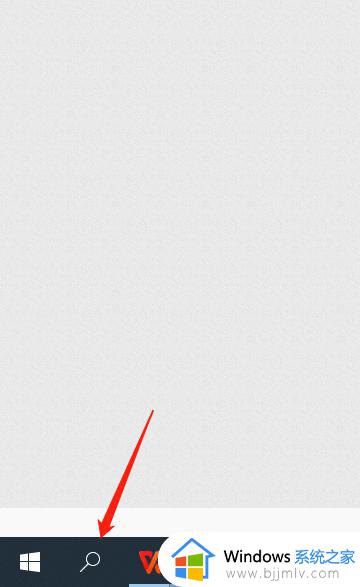
2.然后在弹出窗口输入屏幕键盘字。
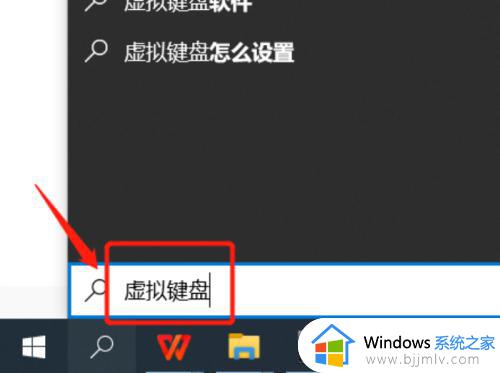
3.在窗口界面找到屏幕键盘图标,鼠标单击一下即可。
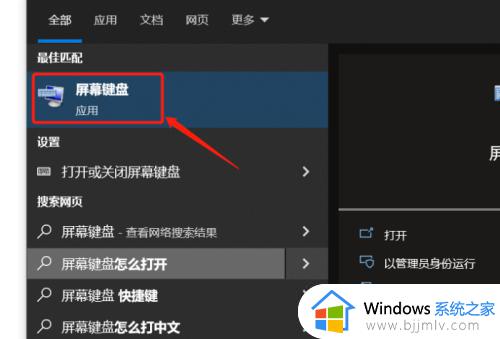
4.最后弹出屏幕键盘界面,这就是win10打开虚拟键盘快捷键的方法。
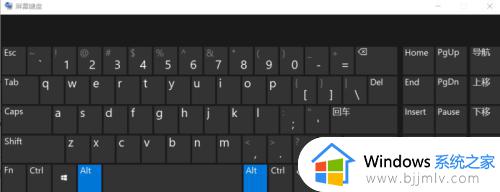
以上就给大家介绍的电脑上自带的屏幕键盘怎么调出来全部内容了,如果有不了解的用户就可以按照小编的方法来进行操作了,相信是可以帮助到一些新用户的。
电脑没有键盘如何调出桌面键盘?电脑上自带的屏幕键盘怎么调出来相关教程
- windows怎么调出键盘 怎么调出电脑自带键盘
- 美式键盘怎么调出来 电脑如何调出美式键盘
- 笔记本电脑软键盘怎么调出来 如何调出笔记本电脑软键盘
- 键盘上顿号按哪个键打出来 键盘上顿号键怎么打出来
- 软键盘怎么调出来 电脑软键盘在哪打开
- 电脑键盘上怎么输入@符号_电脑键盘上打出@的快捷键步骤
- 怎么让键盘出现在电脑屏幕上 如何让键盘显示在屏幕上面
- 电脑键盘问号怎么打上去 电脑键盘如何打出问号
- 电脑键盘打√是哪个键 电脑上对勾符号怎么打出来
- windows软键盘怎么调出来 window软键盘在哪里
- 惠普新电脑只有c盘没有d盘怎么办 惠普电脑只有一个C盘,如何分D盘
- 惠普电脑无法启动windows怎么办?惠普电脑无法启动系统如何 处理
- host在哪个文件夹里面 电脑hosts文件夹位置介绍
- word目录怎么生成 word目录自动生成步骤
- 惠普键盘win键怎么解锁 惠普键盘win键锁了按什么解锁
- 火绒驱动版本不匹配重启没用怎么办 火绒驱动版本不匹配重启依旧不匹配如何处理
电脑教程推荐
win10系统推荐